word多个文字图片叠在一起,怎么快速选中图片?
来源:网络收集 点击: 时间:2024-05-09【导读】:
word多个文字图片叠在一起,怎么快速选中图片?品牌型号:office2019 系统版本:Windows10软件版本: PPT2019 方法/步骤1/6分步阅读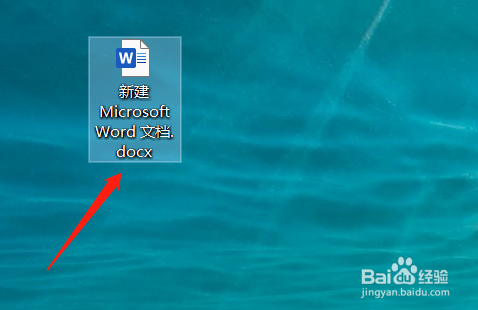 2/6
2/6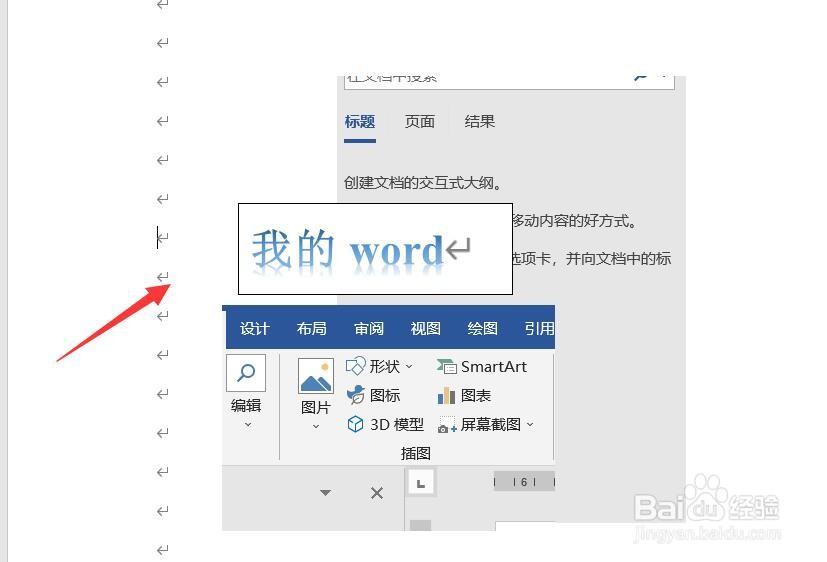 3/6
3/6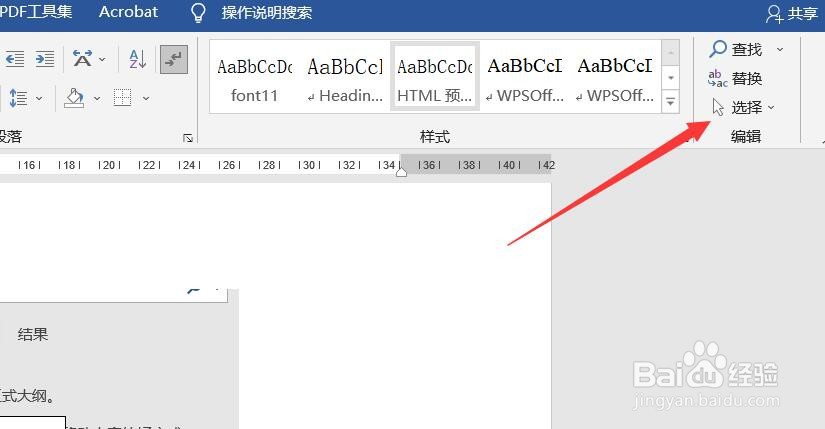 4/6
4/6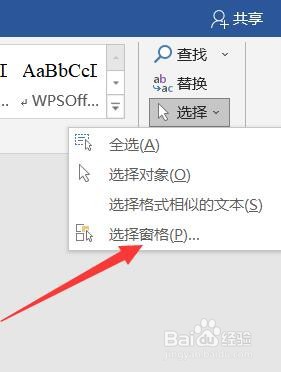 5/6
5/6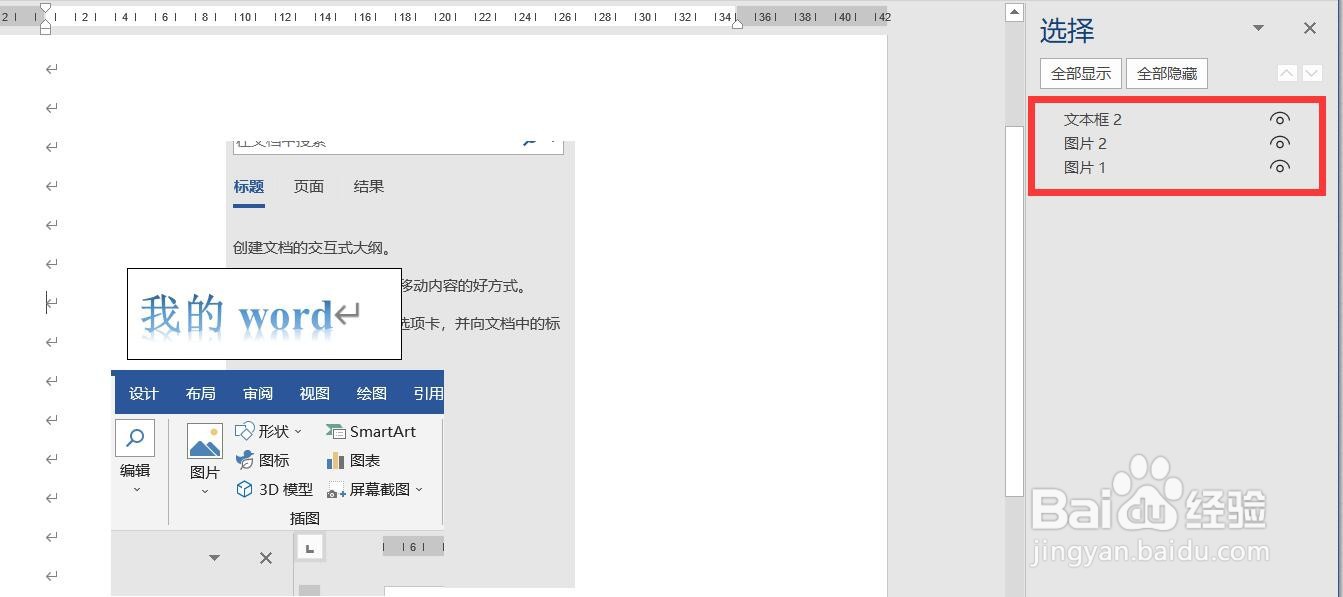 6/6
6/6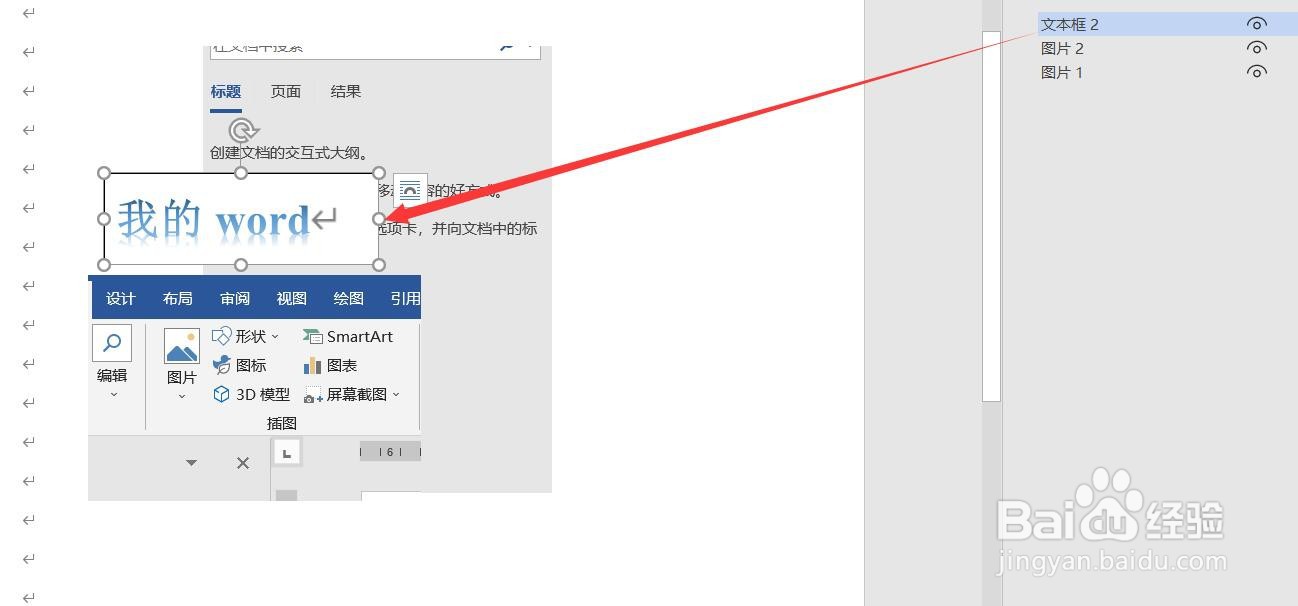
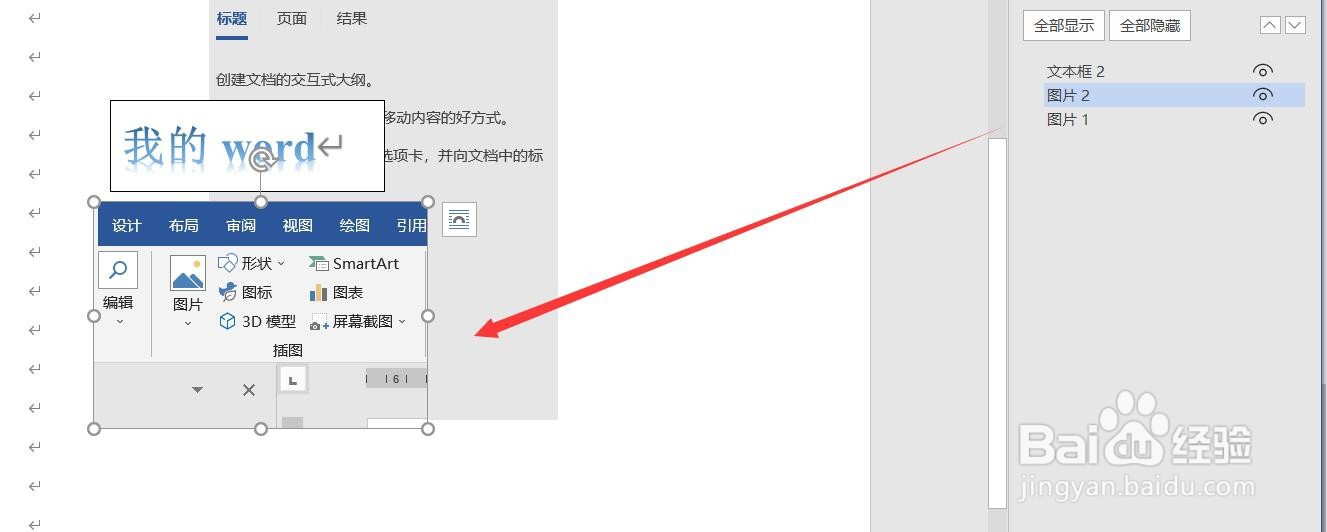 注意事项
注意事项
打开word文档。
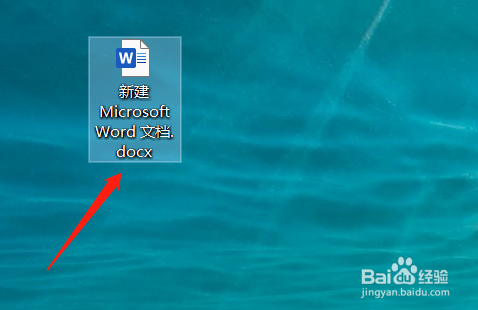 2/6
2/6将鼠标定位到重叠文字图片文本框的位置附近。
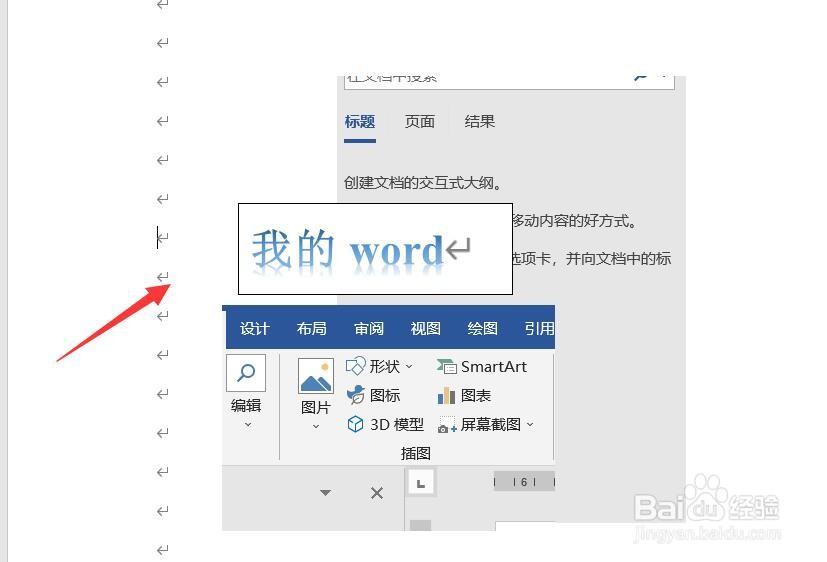 3/6
3/6然后点击【选择】。
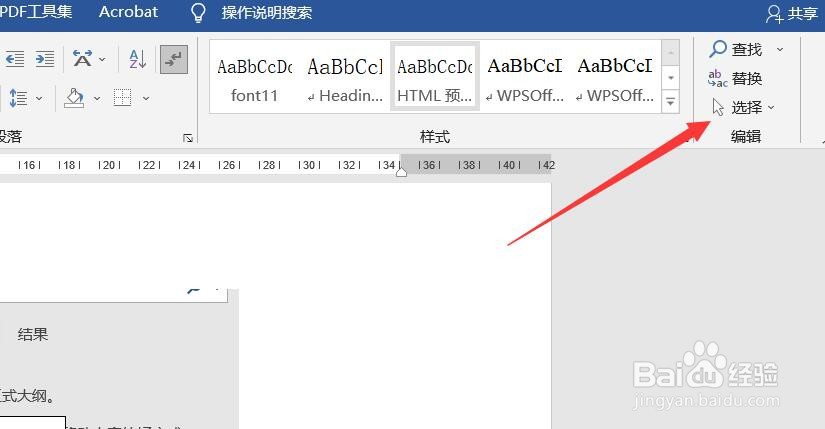 4/6
4/6点击【选择窗格】。
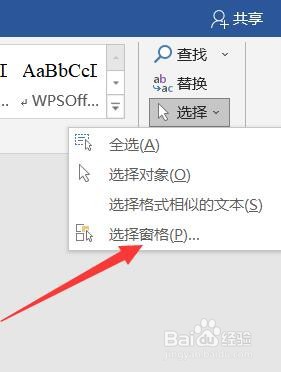 5/6
5/6那么重叠部分的组成元素就会显示出来。
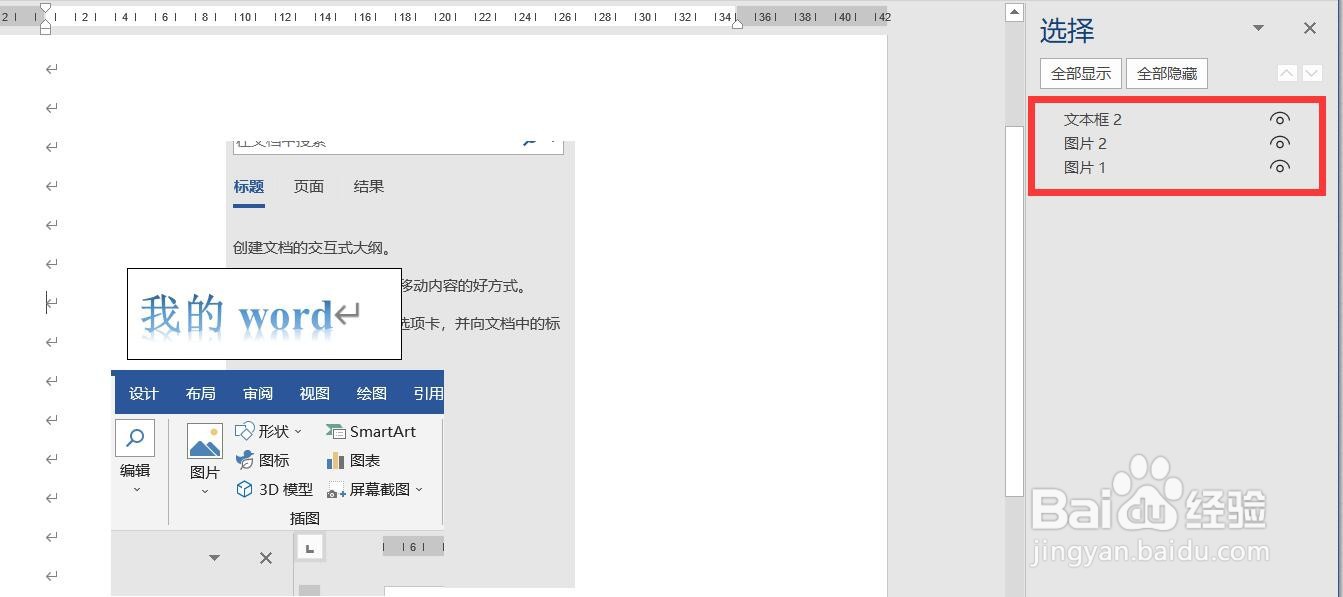 6/6
6/6点击某一个元素,例如点击文本框,则快速选中文本框,可以进行编辑调整。点击图片,则可以快速选中图片,一般图片按照插入顺序编号。
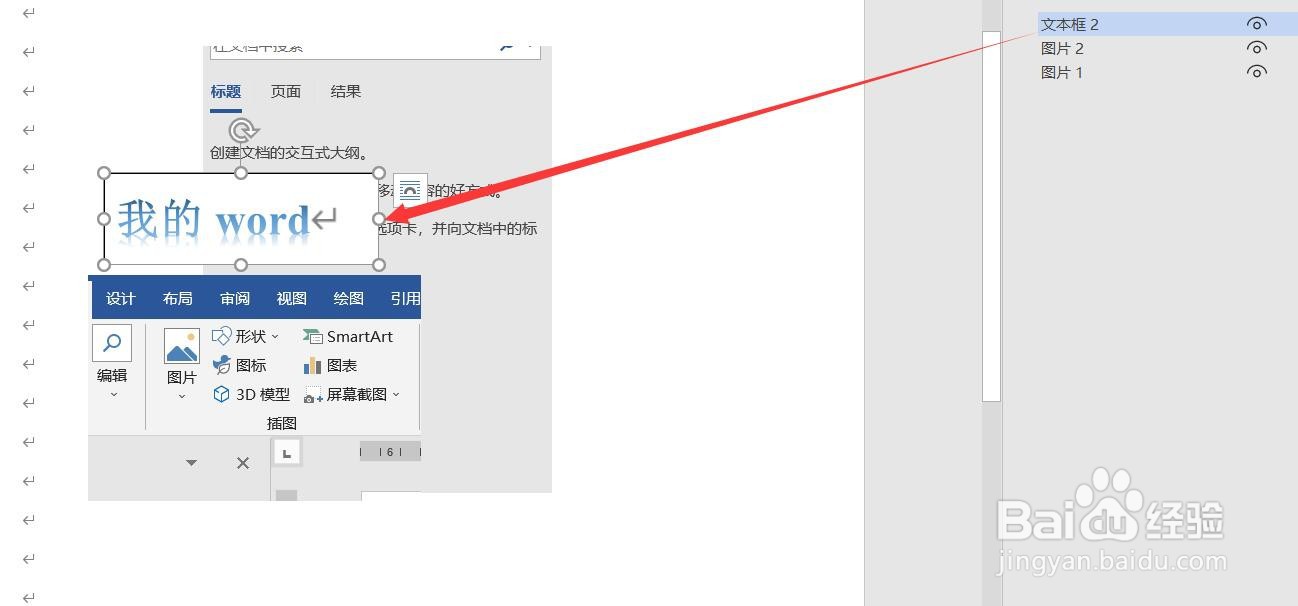
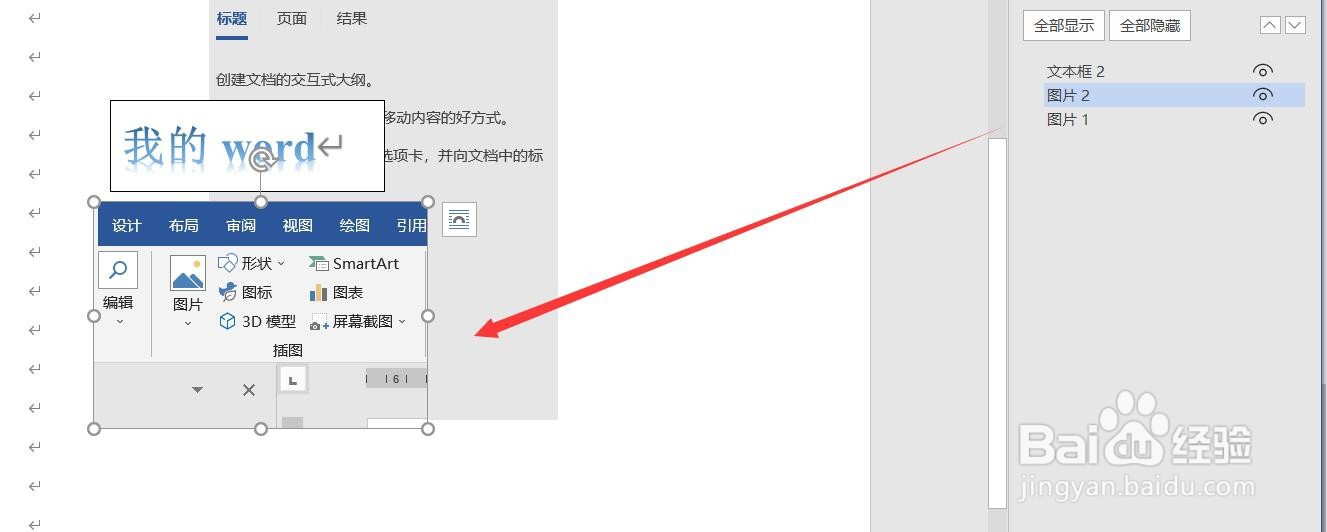 注意事项
注意事项如果这篇文章对你有用,点个赞哦~
WORD选择窗格重叠快速选中版权声明:
1、本文系转载,版权归原作者所有,旨在传递信息,不代表看本站的观点和立场。
2、本站仅提供信息发布平台,不承担相关法律责任。
3、若侵犯您的版权或隐私,请联系本站管理员删除。
4、文章链接:http://www.1haoku.cn/art_718066.html
上一篇:新电瓶第一次如何充电
下一篇:高德地图在导航时不会自动缩放比例怎么办?
 订阅
订阅